在當今世界,人工智慧(AI)已成為我們生活中不可或缺的一部分,它也進入演示領域也就不足為奇了。 Microsoft PowerPoint是許多專業人士和教育工作者的首選演示軟體,在嘗試創建引人入勝,視覺上吸引人的演示文稿時,可能會偷偷佔用您的大部分時間。 幸運的是,現在,許多 AI 工具都可以直接在 PowerPoint 中使用和合併,以説明您在更短的時間內使您的演示文稿更具創意、引人入勝和有效! 在PowerPoint中使用 AI 可以幫助您設計投影片、向演示文稿添加內容並使其更易於其他人訪問。
在這篇博文中,我們將探討在PowerPoint中使用 AI 的八種不同方法來提升演示文稿並自動執行日常單調任務。 從 PowerPoint 自己的工具、整合到 PowerPoint 中的其他工具以及外部設計工具,這些功能可以説明您 創建更具影響力的演示文稿、吸引觀眾並更清晰地傳達您的資訊。 讓我們深入瞭解如何利用PowerPoint的 AI 的強大功能,使您的演示文稿脫穎而出。
1. 使用 AI 樣本進行設計
從頭開始創建PowerPoint演示文稿可能是一項耗時且艱巨的任務。 但是使用 AI 驅動的工具,您可以通過自動建立和設計投影片來節省時間和精力。
PowerPoint 中的這個 AI 工具對於那些沒有平面設計背景或正在尋找快速有效的方法來創建引人注目的演示文稿的人特別有用。
AI 設計的 PowerPoint 幻燈片使用 Beautiful.AI、 Presentations.AI 和 Tome 等工具創建具有視覺吸引力且引人入勝的演示文稿,這些演示文稿提供了多種選項以滿足您的演示文稿需求。 從商務演示到教育演示,您可以輕鬆地在提供的範本、佈局和配色方案之間切換。 然後,通過添加您自己的內容、圖像和品牌元素來進一步自定義範本以滿足您的需求。
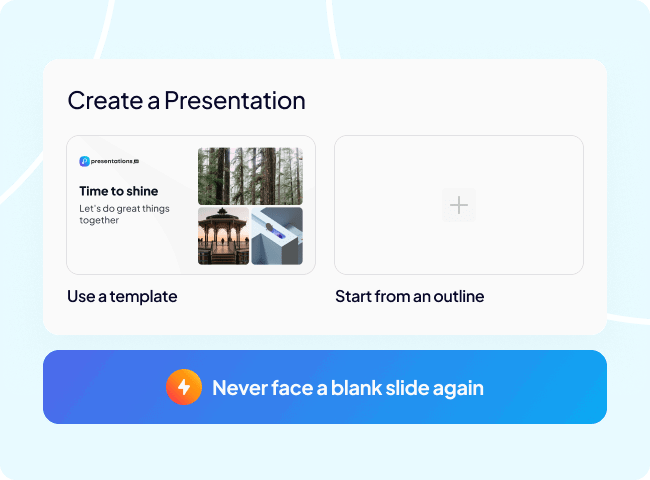
許多在線平台免費提供 AI 範本,讓您可以從適合您特定利基市場的大量設計中進行選擇。 您甚至可以使用它們為演示文稿快速創建圖表、圖形和其他視覺元素。
使用 AI 範本,您無需任何圖形設計經驗即可創建具有視覺吸引力且引人入勝的演示文稿。 人工智慧技術為您完成艱苦的工作,説明您在幾分鐘內創建精美且具有專業外觀的幻燈片。
2.AI 測驗生成器
將測驗和遊戲添加到您的PowerPoint演示文稿可以大大提高觀眾的參與度和興趣。 您是否知道您可以在PowerPoint中使用AI為您建立測驗?
ClassPoint 是一個免費的 PowerPoint 載入項,它使用 AI 根據幻燈片上的資訊生成不同的測驗問題和答案,使測驗創建過程變得輕而易舉。
您也可以自定義問題類型! 在三種問題格式之間進行選擇:多項選擇題、簡答題和填空題,甚至可以根據 Bloom 的分類級別進一步選擇您想要詢問的評估類型。 然後, 接收觀眾的即時回復 ,並直接在PowerPoint演示文稿中查看結果,以獲得有關觀眾對該主題的理解的即時反饋。
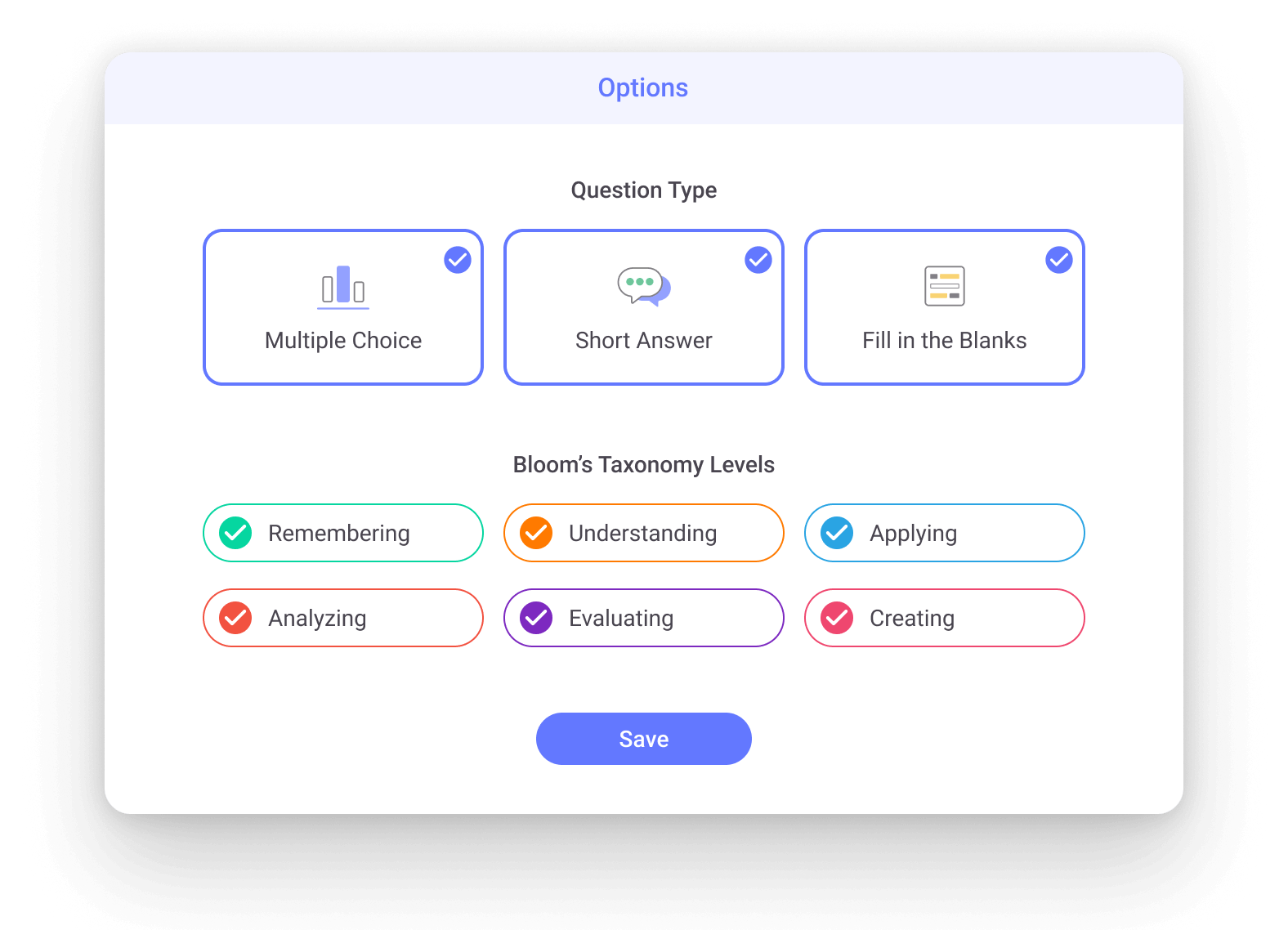
利用 ClassPoint 的遊戲化 來增加班級排行榜和關卡的興奮和競爭。 通過使用這些工具,您可以將PowerPoint演示文稿變成觀眾真正難忘的沉浸式學習體驗。 借助 ClassPoint 的人工智慧工具,您可以創建不僅有趣和互動,而且資訊豐富且具有教育意義的測驗和遊戲。
3. 簡化內容摘要
使用 AI 獲得更好的 PowerPoint 的最佳功能之一是説明您總結內容。 無論您是提出複雜的主題還是分享研究結果,總結內容的關鍵點對於吸引受眾都至關重要。 幸運的是,AI 工具是免費提供的,可説明您創建有效的摘要,使您的內容更易於消化。
首先,確定演示文稿的哪些部分需要總結。 從一張幻燈片中取出一個段落,並使用人工智慧驅動的工具( 如 SummarizeBot 或 ChatGPT)將其修剪為項目符號,以生成簡潔且資訊豐富的摘要。
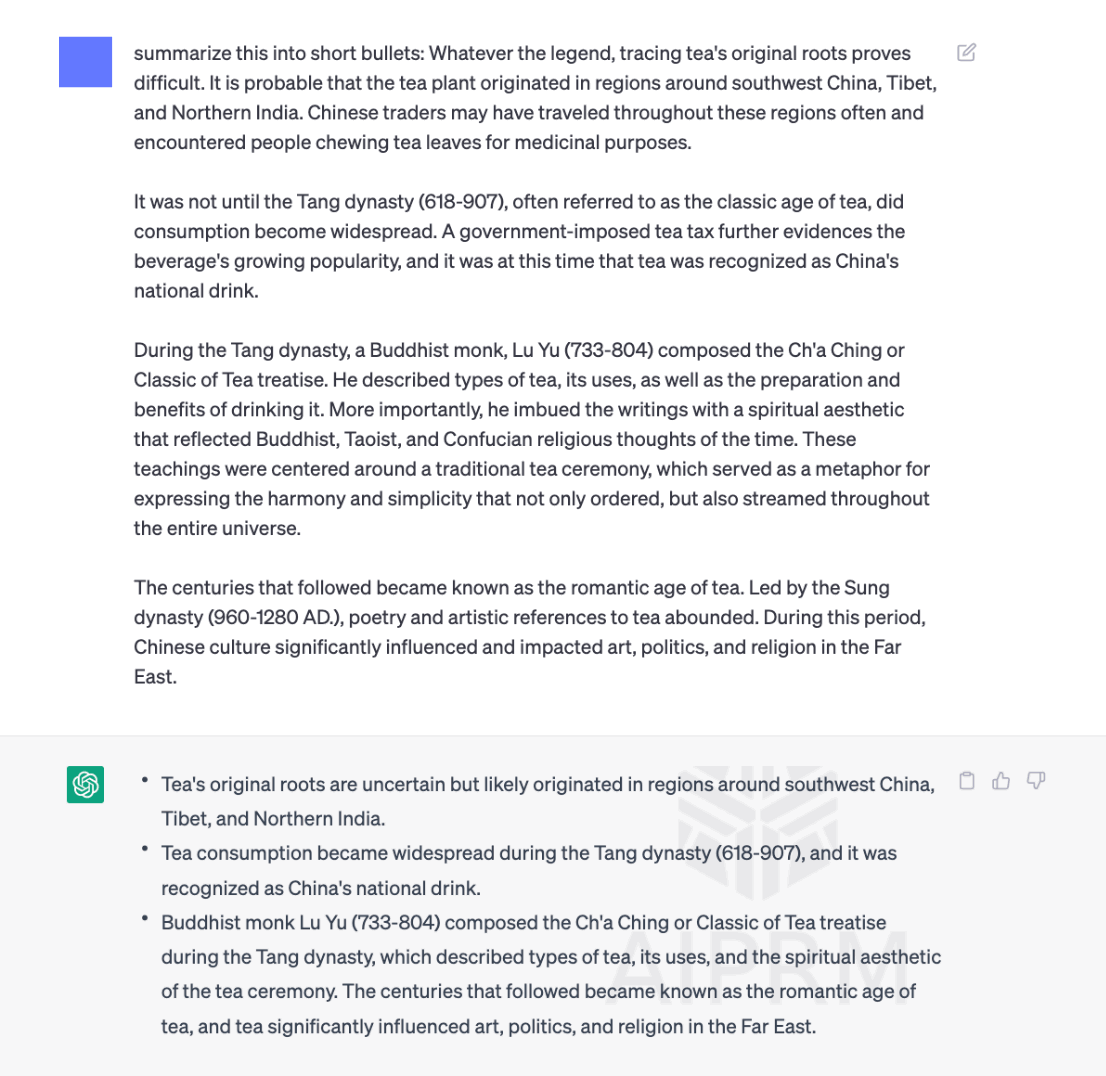
通過將 AI 驅動的摘要合併到 PowerPoint 演示文稿中,您可以保持觀眾的參與度,同時確保您的關鍵點易於理解。 無論您是為課堂演示還是商業宣傳創建幻燈片,AI 驅動的摘要都可以説明您快速輕鬆地創建易於理解和記憶的清晰簡潔的內容。
4.將錄音轉換為演示文稿
有您想變成演示文稿的演講、課程或網路研討會的錄音嗎? 或者,如果您發現在向幻燈片添加內容之前談論演示文稿更容易,請嘗試使用語音轉文本 AI 工具。 SpeechText.AI、rev.ai 和 Otter.AI 等工具將您的口語轉錄為文本,以便清楚地細分您的演示文稿。
使用 SpeechText.AI,您可以上傳檔,AI 將為您提供完整的轉錄。 然後使用上面建議中的內容摘要AI工具,總結錄音! 您可以使用這些要點來説明您構建乾淨而詳細的演示文稿。 借助 Otter.AI,這可用於現場課程或演示文稿,用於自動記筆記、記住關鍵細節以及在完成後提供完整摘要。
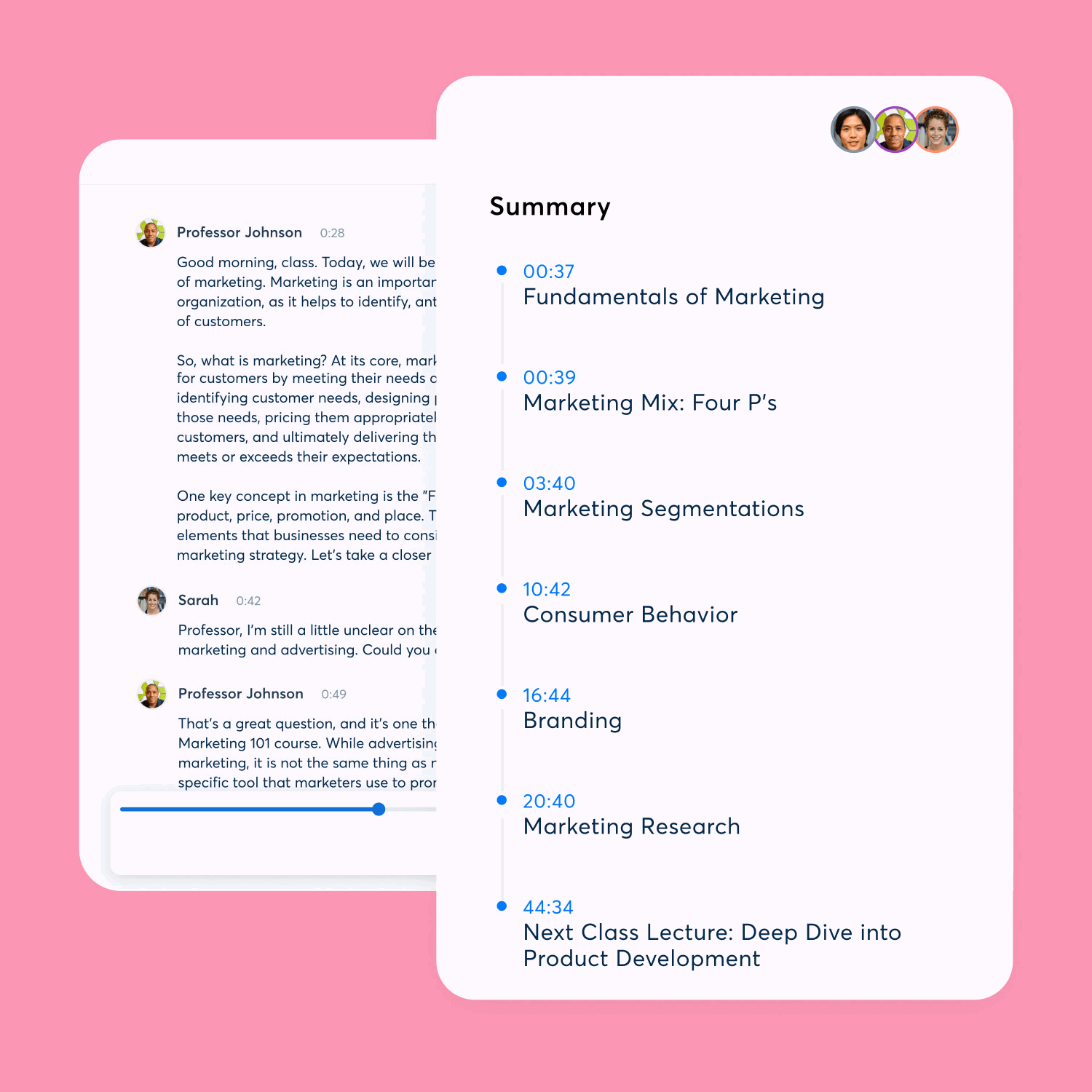
由於大多數人說話的速度比打字的速度快,因此這些語音轉文本工具可以節省您在準備過程中的時間,讓您井井有條地掌握所有要點,甚至可以説明您在實際演示之前複習和練習。
5. 改善寫作風格
創建PowerPoint演示文稿的最大挑戰之一是製作引人入勝的內容。 這包括螢幕上的圖像和文本。 如果您發現自己經常將想法和概念表達相同,或者想密切關注您的語法和其他拼寫錯誤,那麼使用語言改進 AI 工具會有所説明。
語法,一個在PowerPoint中工作的工具,除了説明你增強寫作風格外,還可以檢查語法,拼寫和標點錯誤。 例如,它可以標記過長、被動或重複的句子。 它還可以為過度使用的單詞建議同義詞,併為句子結構變化提供想法。
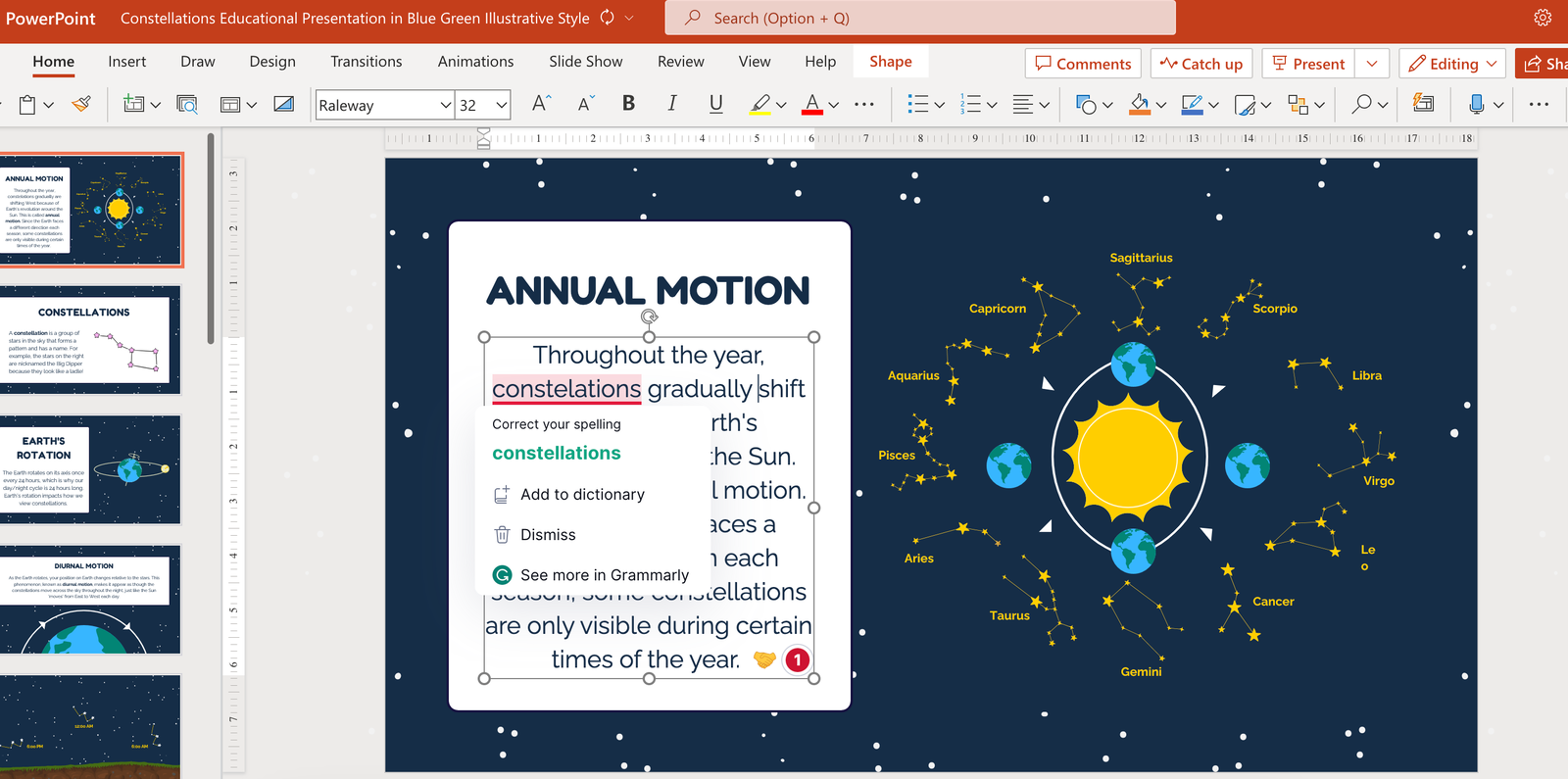
其他工具,如 Peppertype, anyword和 Jasper,可以根據您作為提示提供的幾個單詞以新語氣生成新內容。 使用這些工具開始您的寫作過程並將其修剪以添加到您的PowerPoint演示文稿中。
通過使用語言改進 AI 工具,您可以提高 PowerPoint 演示文稿的品質和有效性,使其更具吸引力、清晰且無錯誤。 這些工具簡化了優化語言的過程,使您可以專注於演示文稿的內容和整體影響。
6. 建立新映像
向演示文稿中添加圖像可能既耗時又麻煩,注意版權。 但是,您可以使用 AI 來幫助輕鬆、高效且免費地為演示文稿創建圖像。
人工智慧驅動的圖像編輯器,如 Adobe Sensei 或 Canva的新AI功能,可以説明你為演示文稿創建獨特且具有專業外觀的圖像。 他們可以提出設計理念,甚至可以按照您的要求對圖像進行編輯。 要從頭開始創建圖像,請使用 Jasper 等工具,這是該工具的輸入文字,用於創建全新的圖像。
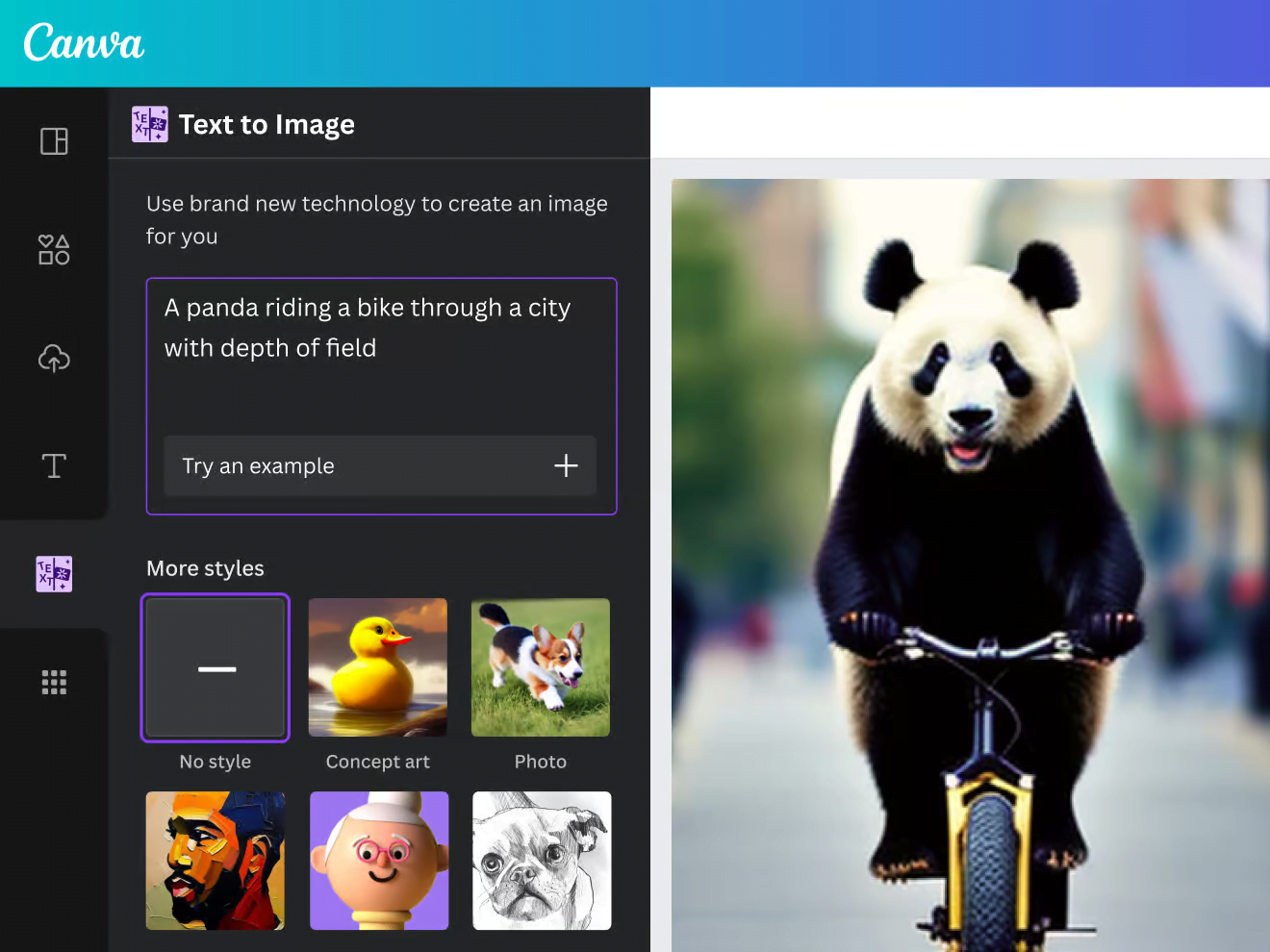
這是一種高效且省時的方法,可以將高品質圖像無縫合併到您的演示文稿中,而無需在互聯網上搜索完美的圖像。 這使您有時間簡化工作流程,並允許您更專注於演示文稿的內容和交付,而不是被繁瑣的圖像搜索任務所困擾。
7. 生成圖表和圖形
通過創建視覺上引人注目且信息豐富的演示文稿,有效地傳達複雜的資訊。 為此,任何類型的信息圖表、圖表和圖形都是您的受眾清楚地了解數據的受歡迎方式。 借助AI,我們可以簡化創建動態且有影響力的可視化的過程。
借助直觀的介面、 Appypie、 GraphMaker.AI 和 Tableau等 AI 工具,使用者可以毫不費力地從各種來源導入數據,並將其轉換為具有視覺吸引力的圖表和圖形。 無論是條形圖、折線圖、餅圖還是互動式儀錶板,這些 AI 驅動的工具都提供了廣泛的可視化選項,以完全滿足您的需求。
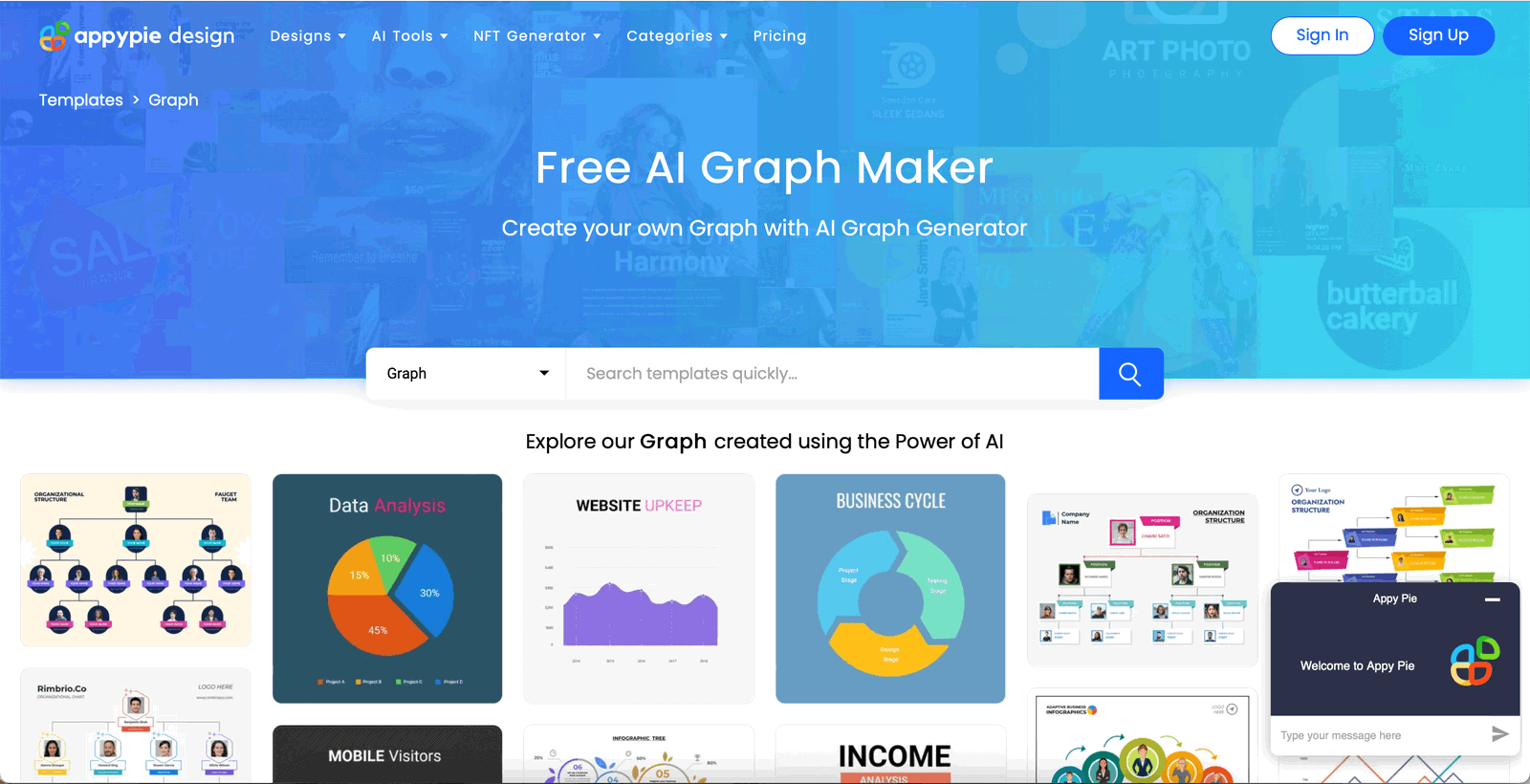
這些工具還可以通過為數據建議最佳可視化類型或建議對現有圖表進行更改以使其更有效來説明自定義圖表和圖形。 匯出這些圖表或螢幕截圖以添加到您的PowerPoint演示文稿中。
這些 AI 工具可以幫助創建視覺上令人驚歎的數據豐富的演示文稿,吸引並告知您的觀眾 – 無需花費數小時自己製作!
8. PowerPoint自己的AI工具
你知道PowerPoint已經有一些自己的AI工具了嗎? 是真的! 除了備受期待的生產力助手 Co-Pilot 之外,還有更多!
試用PowerPoint的AI驅動的演示者教練。 排練教練功能使用 AI 分析您的演示交付,然後提供有關您的交付、節奏和語氣的實時反饋,並提供有關如何提高演示技巧的建議。 要與教練一起排練,請按兩下「幻燈片放映」選項卡,然後按兩下「與教練一起排練」按鈕。
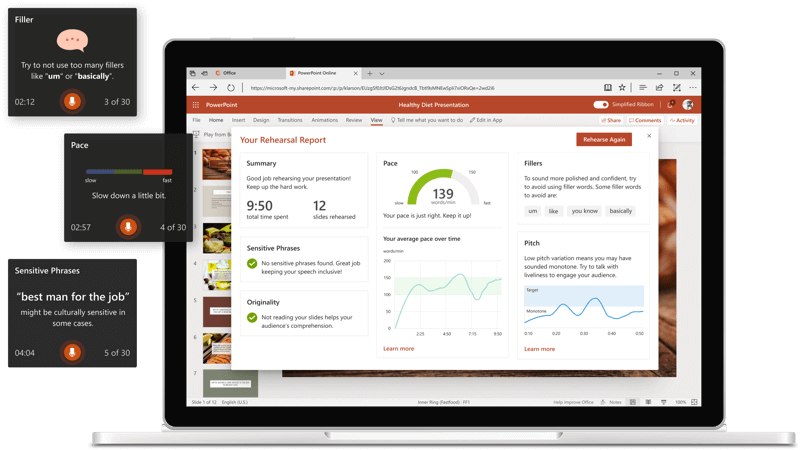
此外,嘗試即時字幕、幻燈片翻譯器和設計理念。 設計創意工具已經存在AGES,這是有充分理由的! 如果您是 Microsoft 365 訂閱者, 將內容添加到幻燈片後,按兩下 PowerPoint 功能區中的“設計理念”按鈕。 設計師將分析您的演示文稿內容,並自動提供幾個設計選項,您可以從中進行選擇,以使您的演示文稿更上一層樓。
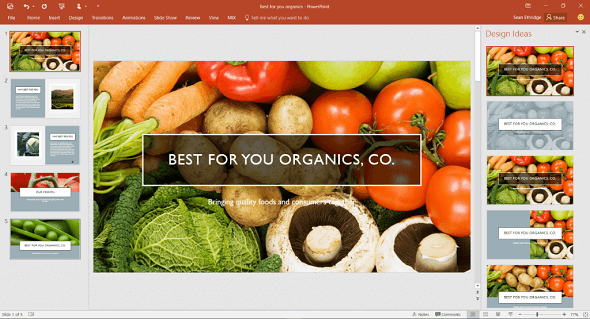
結論
總體而言,有許多創造性和創新的方法可以將AI整合到PowerPoint演示文稿中,包括 使用AI在幾秒鐘內創建具有專業外觀的演示文稿幻燈片。 從使用 AI 範本設計精美的投影片到總結內容和基於投影片生成新內容,您可以使用許多工具和技術來提升演示文稿。
如果您有興趣進一步探索使用 AI 生成測驗,請務必查看 ClassPoint 的 AI 測驗生成器,它可以説明您為演示文稿創建互動式且引人入勝的測驗和遊戲。 在人工智慧的説明下,您可以將您的PowerPoint技能提升到一個新的水準,並創建令人難忘且有影響力的演示文稿,給您的觀眾留下持久的印象。
